大家好我是AIGC小王!

最近小王确实被StableDiffusion AI绘画生成的超写实美女作品给震撼住了!细节处理的相当到位,而且图片的分辨率非常高,基本上咋一看与拍摄的没啥区别了。更绝的是,不光可以生成写实写真画风,还可以生成其他比如二次元等画风。
先前由于StableDiffusion(SD)没有什么大更新,所以我一直没有太多关注,而最近勘云工造发布的那些超写实美女画面彻底征服我了,那么现在为什么突然变得这么绝?主要是其开源之后,社区玩家带来了更多的细分领域质量很高的模型,同时还有LoRA这个功能的加入使得模型使用和训练的成本不断降低,效率提升了不少。
抢走工作的不会是AI
而是掌握AI能力的人
▼
NO.01快速上手SD-Ai模型部署
目的就是让大家快速出图增加更多学习兴趣

如何快速上手SD模型,过程中会使用一些整合包之类的工具,目的就是让大家快速出图,有了成果之后才有更多学习的兴趣,其实SD如果你在本地部署好启动程序,目前发现不需要任何费用。

目前看到一些大神介绍StableDiffusion Web UI的最低可用显存为4GB,各位可以去搜一下自己显卡的显存,比这个低的话不建议本地部署了,会用的非常痛苦。
下面我们教程开始

**一、首先我们需要下载一个StableDiffusion的整合包,这里我使用的是B站的秋葉aaaki 大佬制作的整合包,但尴尬的是目前大佬已经把这个超级好用的整包删除了(可以文章下方扫描获取)
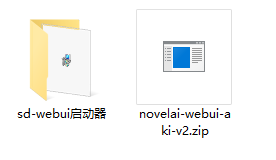
注意:同时提醒大家遵纪守法不要利用模型做违法的的事情,所有相关责任都由工具使用者承担。
**二、**接下来我们还需要下载Web UI的启动器,有了可视化的启动器界面之后我们更新模型安装插件就会方便很多不用面对头疼的命令行终端了。将下载完成的启动器解压缩复制到刚才的整合包文件中去,点击启动器图标就可以启动了。
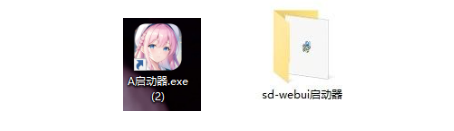
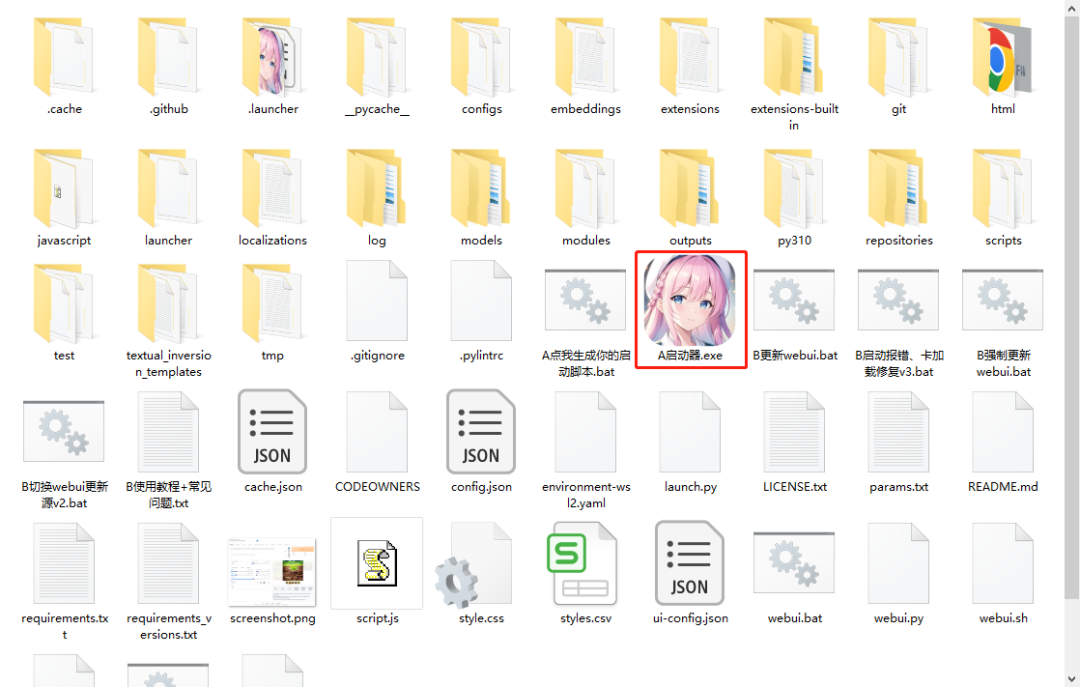
**三、**打开启动器之后,我们需要做两个工作。首先点开版本管理点击一键升级更新我们的模型,接下来点开扩展管理,点击“一键更新”更新我们的扩展。
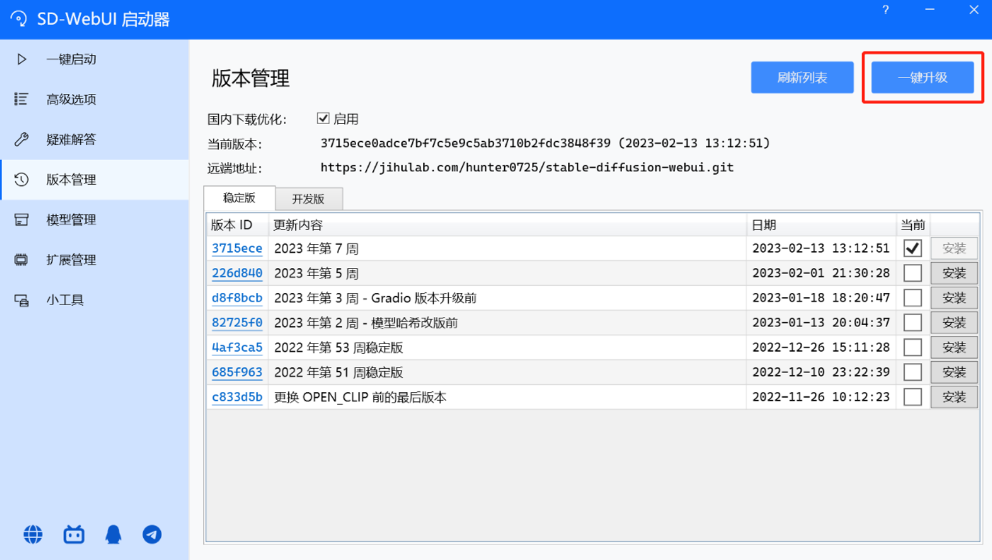
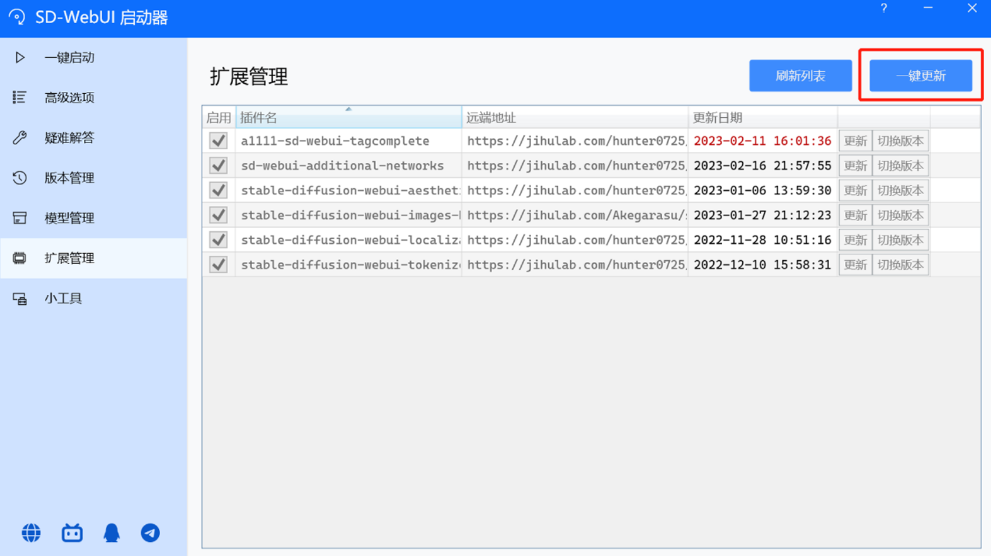
**四、**做完上面两步之后,开始启动StableDiffusion界面,点击启动器左侧“一键启动”里的“一键启动”按钮等待终端命令信息滚动结束后,就会自动在默认浏览器(建议使用谷歌浏览器)打开Web UI的界面。恭喜你已经开启了AI绘画之路啦。
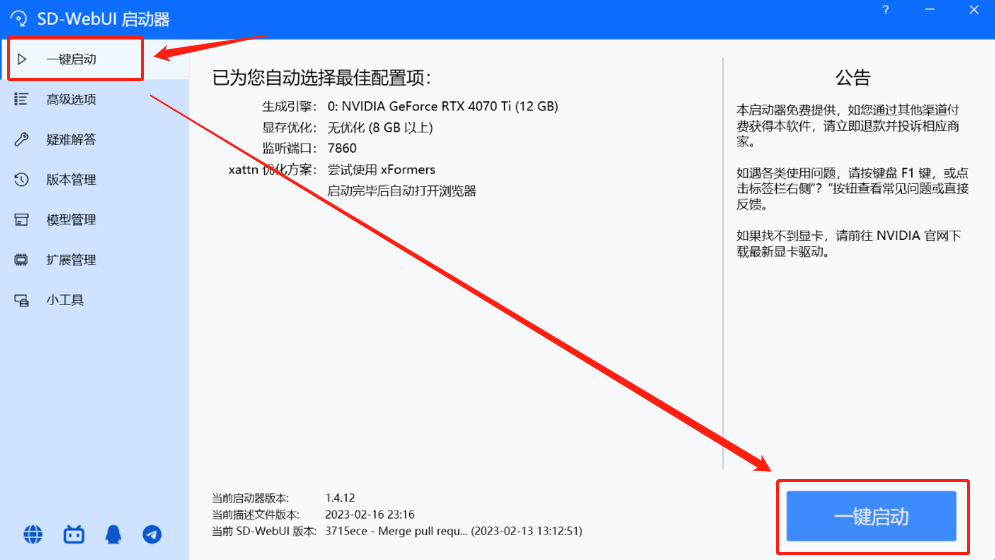
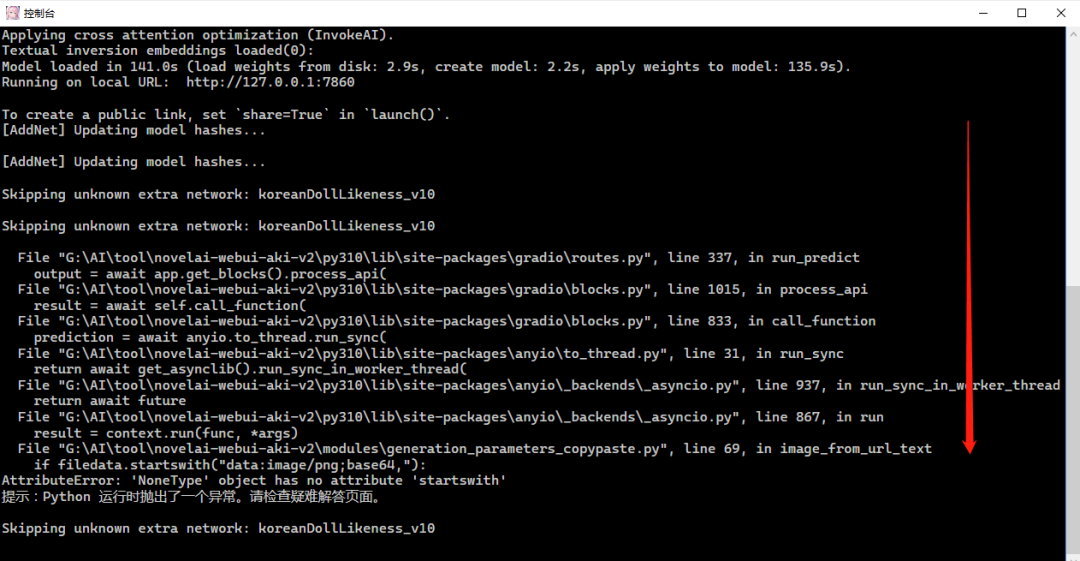

**五、**做完上面的一步的时候理论上你已经可以使用StableDiffusion生成图片了,这里我们介绍一下这个界面最重要的几个位置,下图红色的输入框用来输入提示词,如果你用过midjourney等其他AI画图工具的话应该知道这个输入框的意思,它用来输入你想要生成图片的文字描述。蓝色部分叫反向提示词用来输入一些你不想出现的内容,与midjourney不同StableDiffusion是没有色情和暴力内容的屏蔽的如果你不想图片里出现不该出现的内容的话就需要在这里描述一下。绿色的生成按钮应该都清楚了点击之后就会在左下角的空白区域生成图片。这时候你可以试着生成一张图片了。
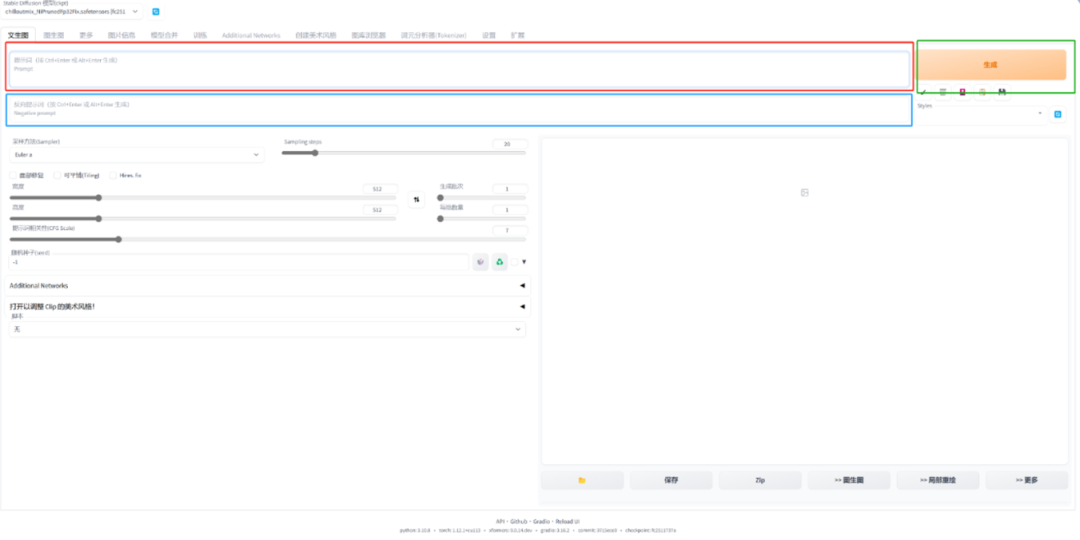
NO.02安装插件进阶
生成细节更多更丰满的写实图像

六、想必你刚才已经试着生成了一张图片了,是不是发现你生成的图片和上面大佬的图片区别非常大,这里主要的区别除了提示词之外就是底模型的不同和LoRA这个插件。首先介绍一下底模型了,StableDiffusion由于是开源的所以可以在原有模型的基础上自行训练模型的,之前我们熟知的Noval就是这一类,这次我们使用的是ChilloutMix这个模型,我们需要下载对应模型(模型文件可添加刚哥微信feelwayszs索取)。
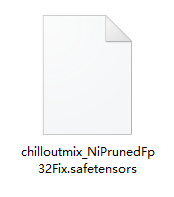
七、下载完成后将模型文件解压放到整合包目录的models\Stable-diffusion中,之后启动我们的Web UI,在图示位置切换我们刚下载的模型。
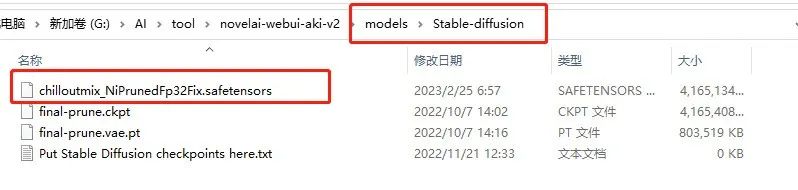
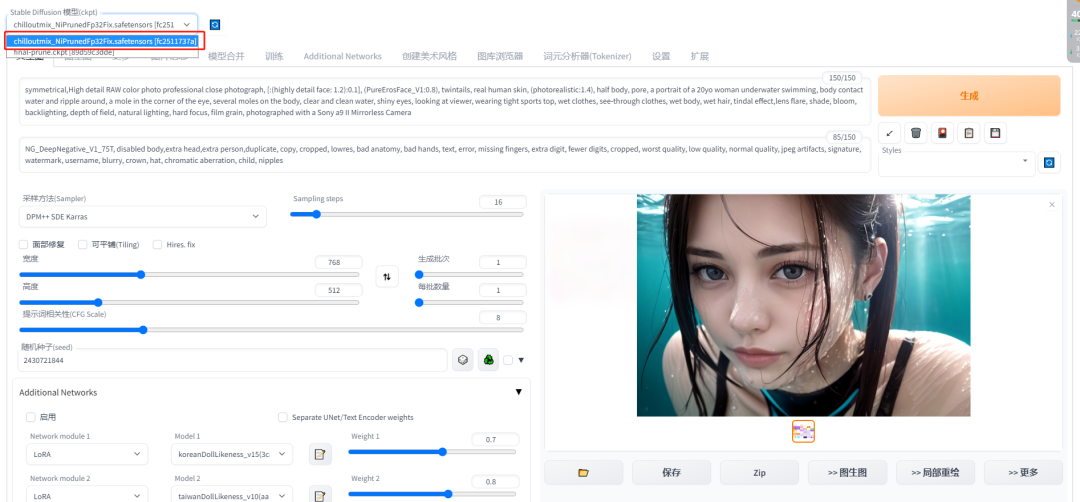
**八、**底模型切换完成后我们需要安装LoRA的插件,再次启动Wbe UI切换到【扩展】tab下的【可用】一栏点击【加载自】按钮,在列表中找到,Kohya-ss Additional Networks这个插件,点击右侧的【Intall】按钮,可能需要等待一会安装完成后,在【已安装】tab下的【重启并应用用户界面】,重启之后如果看到顶层TAB上多了【Additional Networks】,就说明插件已经安装成功了。
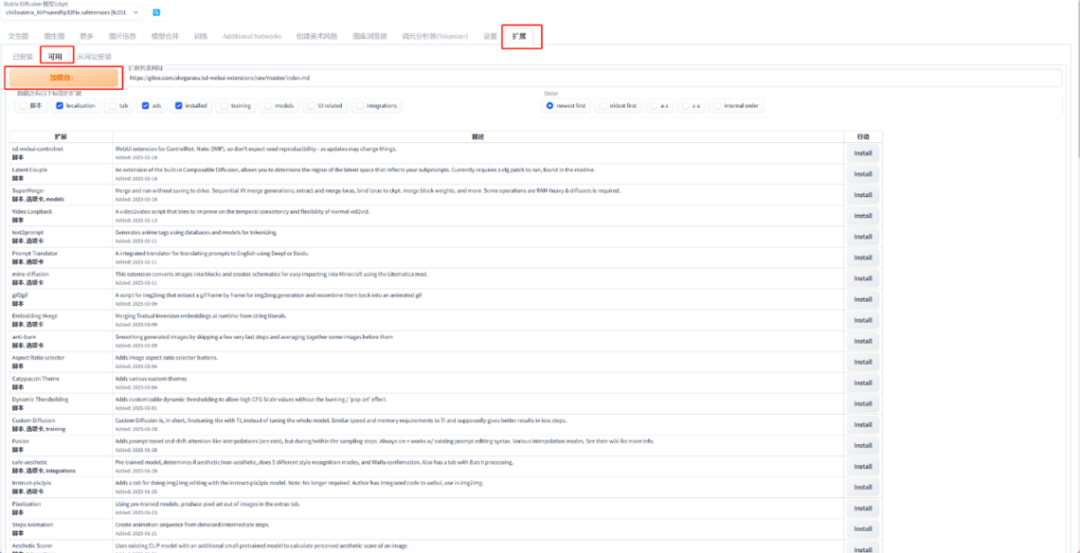

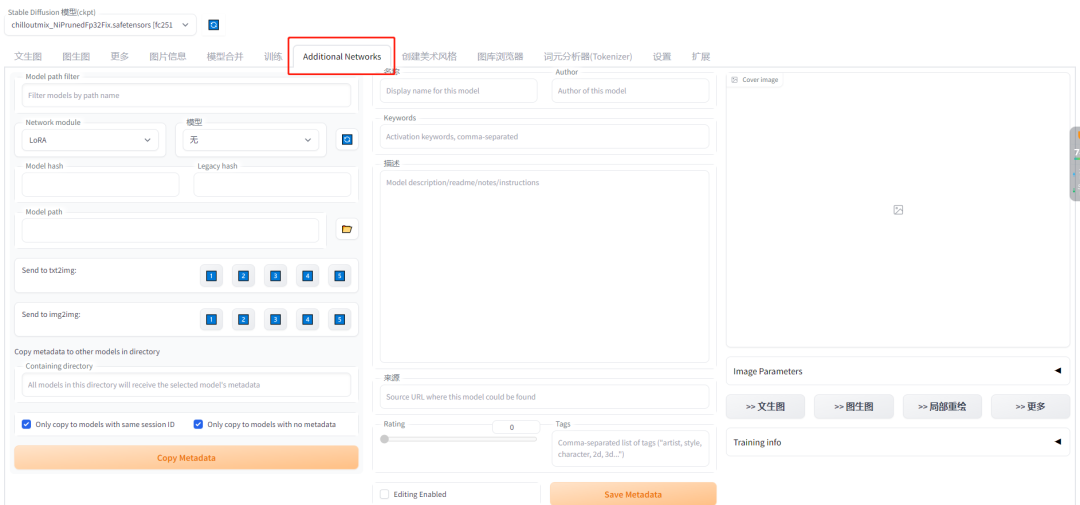
**九、**接下来我们就需要下载我们喜欢的LoRA文件并使用了,我使用的是现在比较火的Korean Doll Likeness以及Taiwan Doll Likeness两个LoRA(资源包可以文末扫描自行获取)
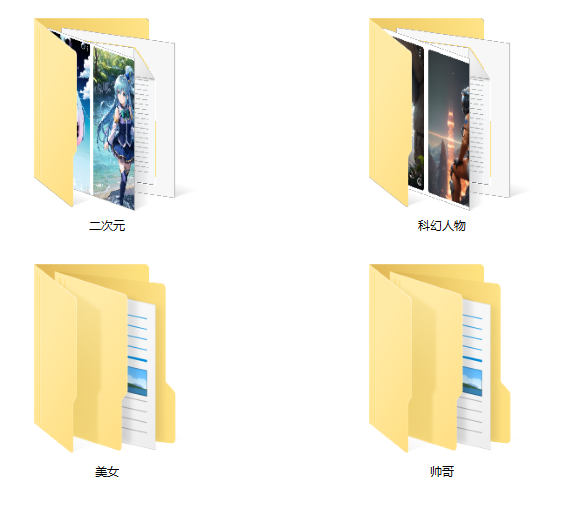
中国小姐姐的LoRA文件(据说可以生成刘亦菲,还没来得及测试)

台湾小姐姐的LoRA文件

日本小姐姐的LoRA文件

还为大家提供猛男的LoRA文件
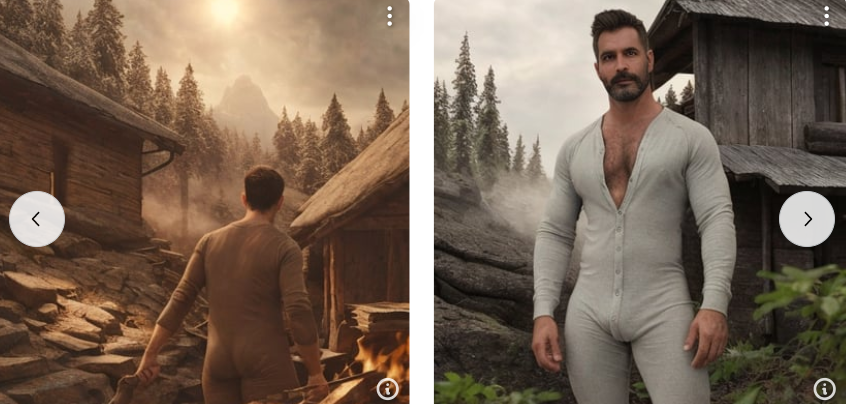
小鲜肉的LoRA文件

**十、**移动完成以后,关掉Web UI重新从启动器启动,在下图图示位置就能找到你的LoRA文件了,你也可以在civitai下载你喜欢的其他LoRA。接下来可以正式生成小姐姐小哥哥图片了。
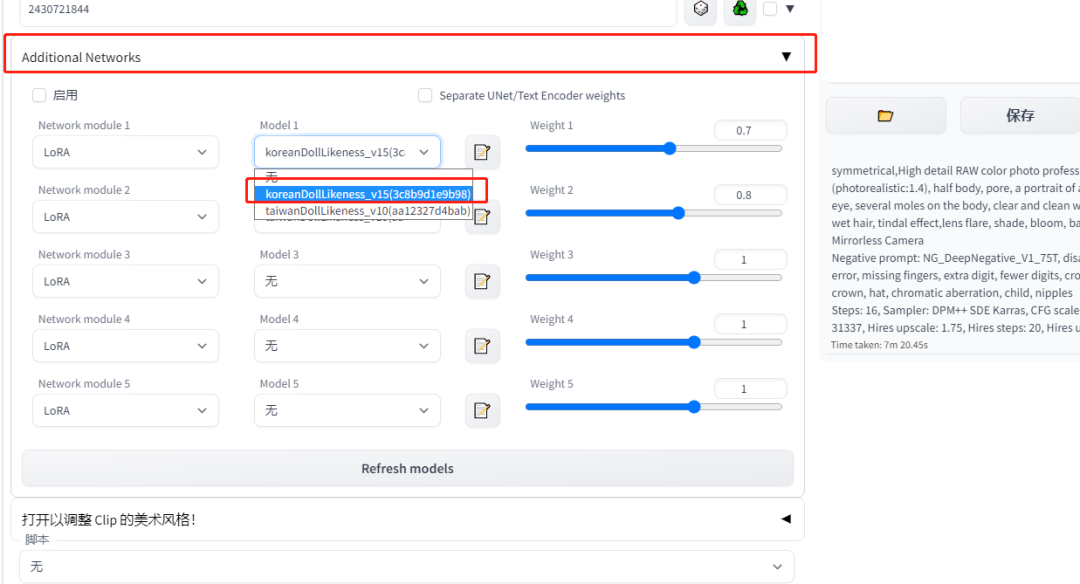
**十一、**在这值得一说的是,与底模型不同,LoRA是可以多个混合使用的,这里我下载两个LoRA就是为了避免Korean Doll Likeness生成的脸型过于单一的问题。千万别忘了先点击下图的【启用】按钮,然后分别选择我们刚才下载的两个LoRA文件,右侧的混合权重那里一般建议0.6-0.8就行,你想要哪个模型的特点明确一些就把哪个调的高一些。
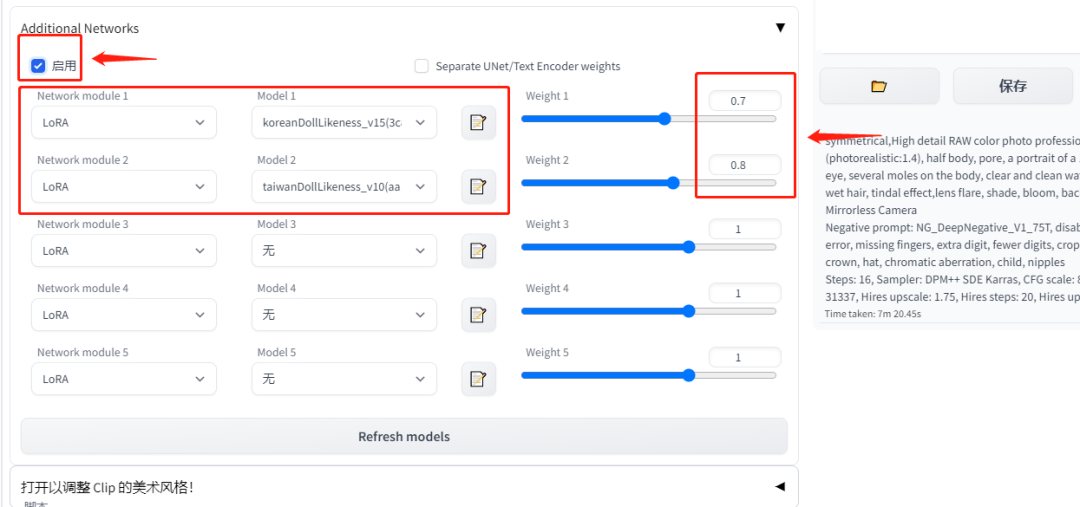
**十二、**调整完成后你肯定要问了,我去哪里找这些提示词呢一般civitai网站模型主页下面作者的例图上都会有对应图片的关键词我们可以从那里复制改动一下就行。
这里刚哥为大家先提供一个快速尝鲜版本;(如果需要更多交流可加入微信交流群一起沟通,另外具体如何修改,可以加群具体沟通,刚哥也在摸索出更高效的方法)
lora:taiwanDollLikeness\_v10:0.66, best quality, ultra high res, (photorealistic:1.4), 1girl, loose and oversized black jacket, white sports bra, (yoga pants:1), (light brown hair:1.2), looking at viewer, makeup, wide angle
正向提示词
paintings, sketches, (worst quality:2), (low quality:2), (normal quality:2), lowres, normal quality, ((monochrome)), ((grayscale)), skin spots, acnes, skin blemishes, age spot, glans
反向提示词
Size: 512x768, Seed: 1512004616, Steps: 28, Sampler: DPM++ SDE Karras, CFG scale: 8, Model hash: 7234b76e42, Hires steps: 20, Hires upscale: 1.75, Hires upscaler: Latent (bicubic antialiased), Denoising strength: 0.5
其他设置参数
比如下图这个:可以看到除了提示词和反向提示词之外还有些其他参数,我会在下图按顺序标注这些参数在Web UI的位置。Seed这个不需要太多关注,除了Sampler、CFG scale、Steps之外,图片的宽高也需要我们注意这里建议默认使用512*768或着反过来,这样生成的速度比较快。这些内容都填写完成后,我们就可以点击右侧的【生成】按钮了。
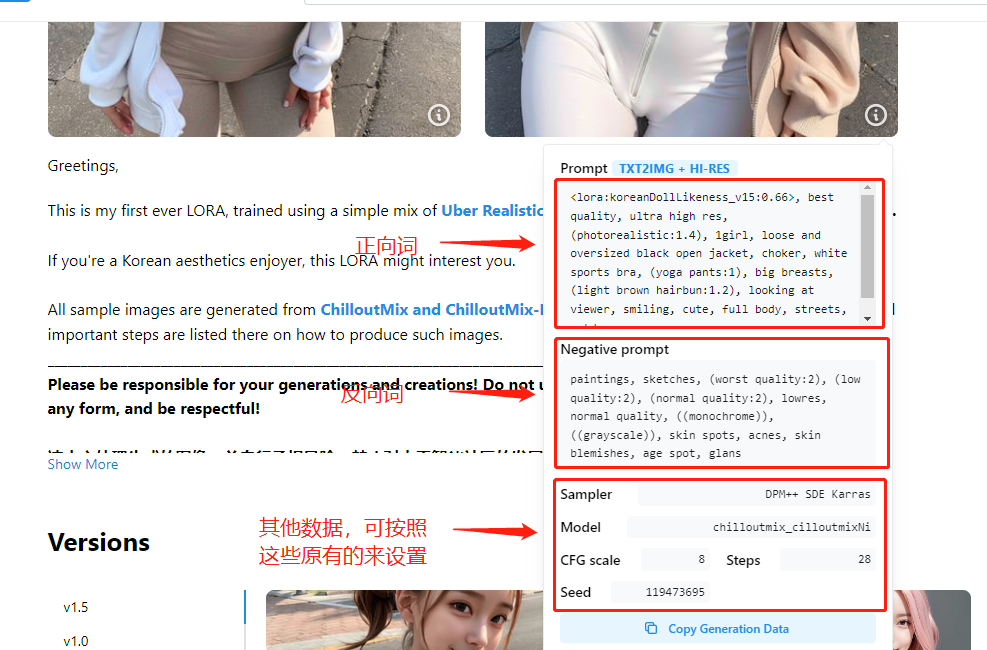
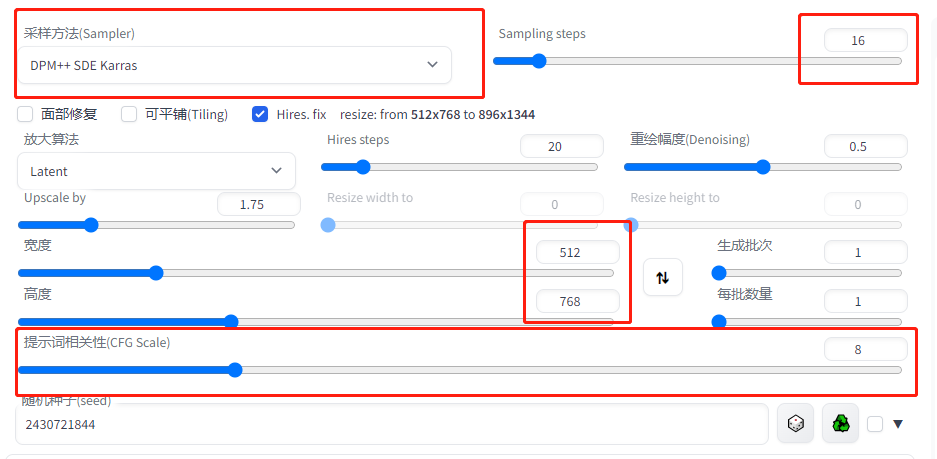
**十三、**美女图片生成出来了,有的同学可能要问了512*768这个分辨率太低了啊,基本没办法发出去,为什么别人的图片那么清楚。这里介绍图里的这个【HIRES FIX】功能了,它可以在你生成的低分辨率的图片上无损放大你的图片,而不用占那么多算力,设置的话大家可以先按我图里的设置来。
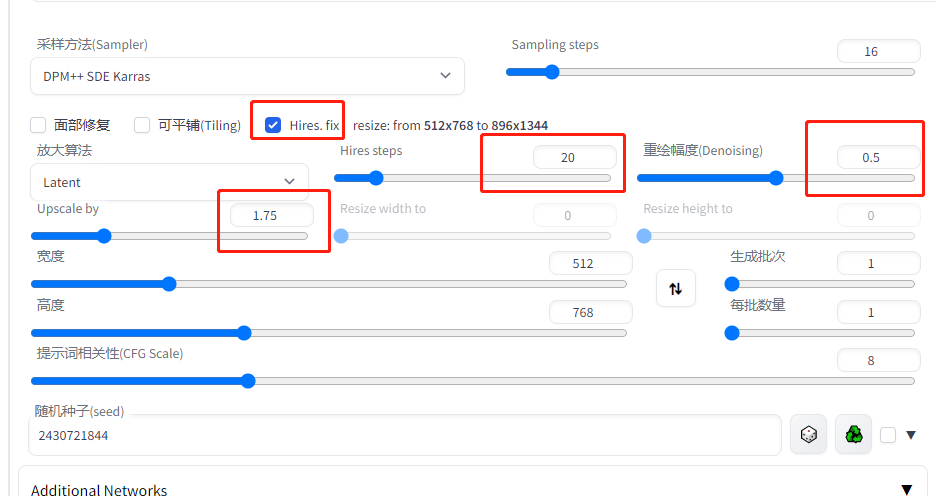

最后生成的高清大图,怎么放大看都很清楚。

接下来放一波超高清作品欣赏(我压缩很小才传上来的o(╥﹏╥)o)






资料软件免费放送
次日同一发放请耐心等待
关于AI绘画技术储备
学好 AI绘画 不论是就业还是做副业赚钱都不错,但要学会 AI绘画 还是要有一个学习规划。最后大家分享一份全套的 AI绘画 学习资料,给那些想学习 AI绘画 的小伙伴们一点帮助!
感兴趣的小伙伴,赠送全套AIGC学习资料和安装工具,包含AI绘画、AI人工智能等前沿科技教程,模型插件,具体看下方。
需要的可以微信扫描下方CSDN官方认证二维码免费领取【保证100%免费】

**一、AIGC所有方向的学习路线**
AIGC所有方向的技术点做的整理,形成各个领域的知识点汇总,它的用处就在于,你可以按照下面的知识点去找对应的学习资源,保证自己学得较为全面。


二、AIGC必备工具
工具都帮大家整理好了,安装就可直接上手!

三、最新AIGC学习笔记
当我学到一定基础,有自己的理解能力的时候,会去阅读一些前辈整理的书籍或者手写的笔记资料,这些笔记详细记载了他们对一些技术点的理解,这些理解是比较独到,可以学到不一样的思路。


四、AIGC视频教程合集
观看全面零基础学习视频,看视频学习是最快捷也是最有效果的方式,跟着视频中老师的思路,从基础到深入,还是很容易入门的。

五、实战案例
纸上得来终觉浅,要学会跟着视频一起敲,要动手实操,才能将自己的所学运用到实际当中去,这时候可以搞点实战案例来学习。

这份完整版的学习资料已经上传CSDN,朋友们如果需要可以微信扫描下方CSDN官方认证二维码免费领取【保证100%免费】






















 1776
1776

 被折叠的 条评论
为什么被折叠?
被折叠的 条评论
为什么被折叠?








